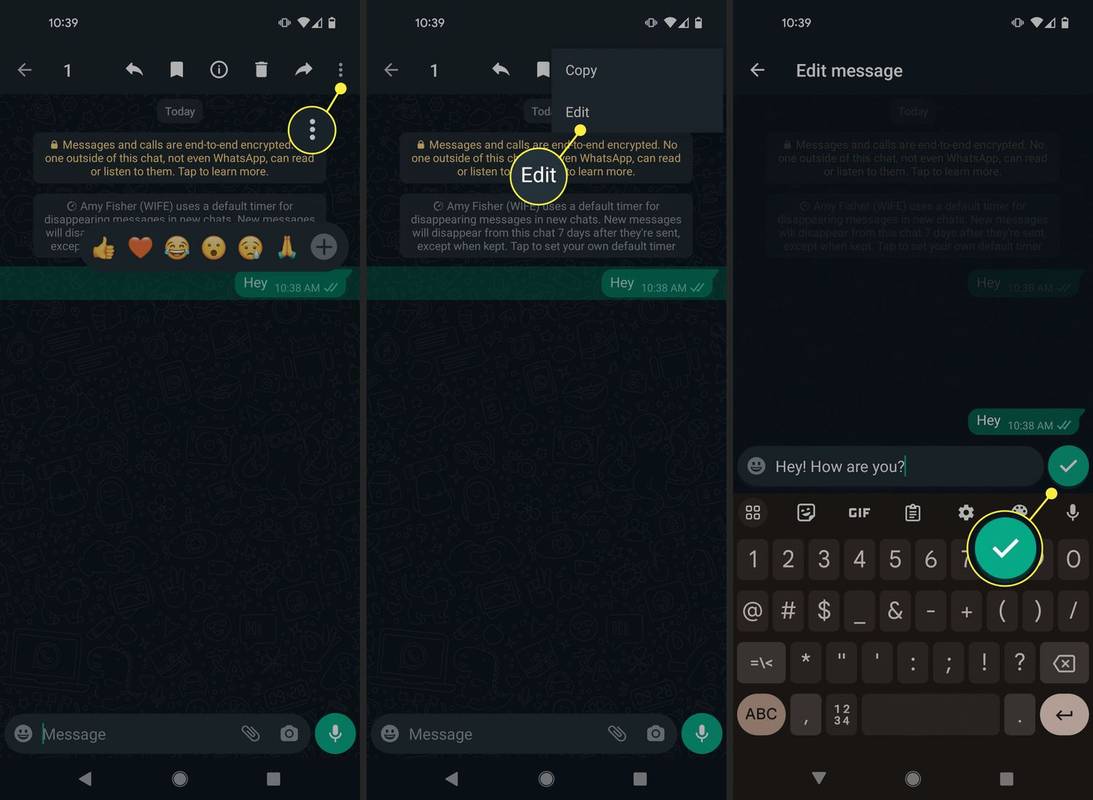알아야 할 사항
- 메시지를 길게 누르세요. 편집하다 (iOS) 또는 점 3개로 된 메뉴 > 편집하다 (기계적 인조 인간). 텍스트를 변경한 다음 체크 표시 .
- 메시지를 보낸 후 15분 이내에 원하는 만큼 자주 메시지를 편집하세요.
- 편집 창을 놓친 경우 언제든지 텍스트를 삭제하고 다시 보낼 수 있습니다.
이 문서에서는 iOS 및 Android에서 WhatsApp 메시지 편집이 작동하는 방식을 설명합니다.
WhatsApp 메시지를 편집하는 방법
메시지 편집은 iOS와 Android에서 거의 동일하게 작동합니다.
-
편집하려는 메시지를 길게 누르세요.
-
iOS에서는 다음을 선택하세요. 편집하다 .
Android에서는 오른쪽 상단에 있는 점 3개 메뉴(일부 기기에서는 연필 아이콘일 수 있음)를 선택하고 편집하다 .
YouTube 동영상에서 댓글을 비활성화하는 방법
단어 편집됨 편집된 텍스트 옆에 표시됩니다. 단, 편집 내역은 제공되지 않습니다. 귀하나 수신자 모두 메시지가 몇 번이나 변경되었는지 알 수 없습니다.
-
메시지를 변경한 후 확인 표시를 눌러 저장하세요.
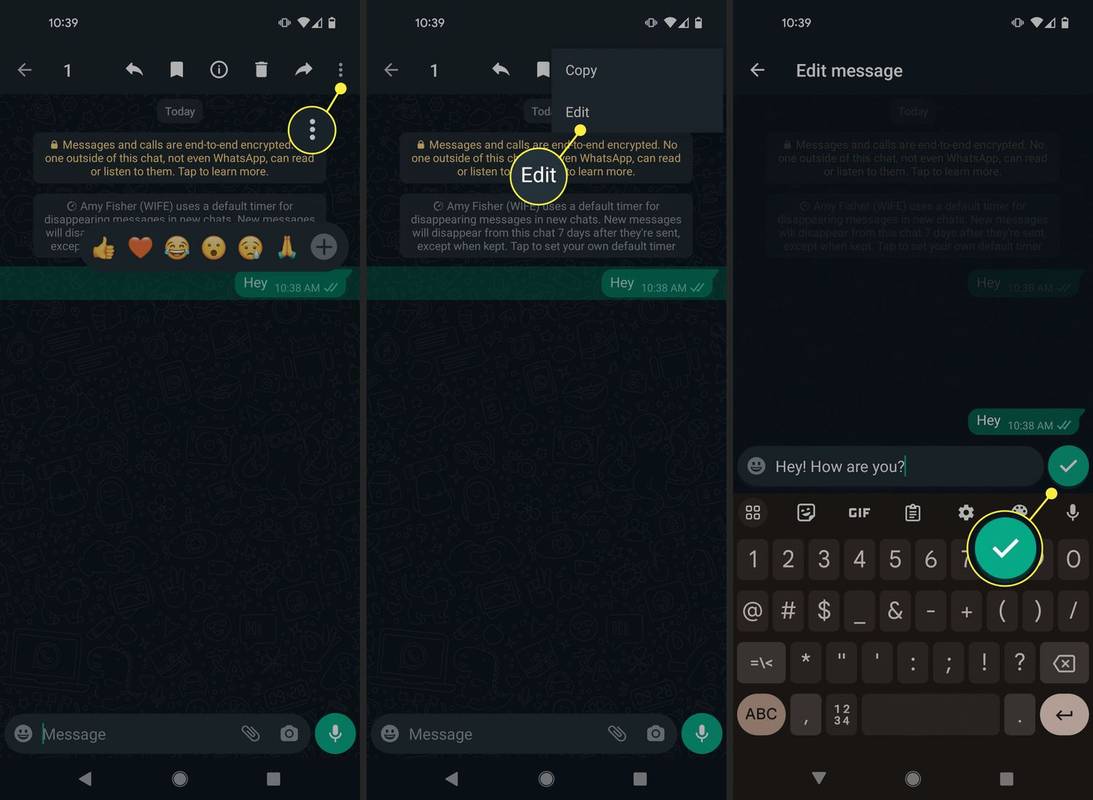
서식 있는 텍스트로 WhatsApp 메시지 편집하기
명확하지는 않지만 WhatsApp은 서식이 지정된 텍스트 전송을 지원합니다. 메시지를 굵게 표시하고 기울임꼴로 표시할 수 있을 뿐만 아니라 앱은 취소선과 고정 폭도 지원합니다. 이는 편집 중인 일반 텍스트 및 메시지에 적용됩니다.
서식 메뉴를 보려면 텍스트를 강조 표시하거나 입력할 때 특수 문자를 사용하세요. 이 문서에서는 모든 작동 방식을 설명합니다: WhatsApp 메시지에서 굵게, 기울임꼴 및 취소선을 사용하는 방법.
WhatsApp 메시지 편집이 작동하지 않나요?
이에 대한 몇 가지 잠재적인 이유가 있습니다.
- 메시지를 편집하는 데 15분 이상 기다리셨습니다.
- WhatsApp은 오래되었습니다. 편집 버튼이 보이지 않거나 수신자의 편집된 텍스트가 휴대폰에 반영되지 않으면 최신 WhatsApp 버전을 설치하세요. 텍스트 편집 기능은 2023년 5월에 나왔습니다.
- 메시지를 여러 개 선택했습니다. 한 번에 여러 텍스트를 대량으로 편집할 수는 없습니다. 메시지 하나를 길게 탭하여 변경하세요.
- 모든 텍스트가 제거되었습니다. 편집 중에 모든 내용을 지우려고 하면 저장해도 아무 일도 일어나지 않습니다. 하나 이상의 문자가 남아 있는지 확인하거나 WhatsApp에서 메시지를 삭제하는 방법을 참조하여 메시지를 완전히 제거하세요.
- 누군가가 WhatsApp에서 귀하를 차단했는지 어떻게 알 수 있나요?
가장 빠른 방법은 누군가가 WhatsApp에서 당신을 차단했는지 알려주세요 전화하는 것입니다. 상대방이 당신을 차단했다면 통화가 연결되지 않습니다. 또는 대화를 열고 마지막 메시지를 읽었는지 확인하세요. 그렇지 않다면 아마도 당신을 차단했을 것입니다.
시스템 조정으로 빠른 사용자 전환 비활성화
- WhatsApp에서 하나의 체크 표시는 무엇을 의미합니까?
WhatsApp 메시지에 체크 표시가 하나 있으면 해당 메시지를 보냈다는 뜻입니다. 상대방이 이를 수신하면 두 번째 확인 표시가 나타납니다.